
在 Mac 上的 iMovie 中輸出影片、預告片或剪輯片段為檔案
你可以將影片、預告片或剪輯片段輸出為檔案以在其他 App 中使用。你一次只能輸出一個項目。
在 Mac 上的 iMovie App
 中,選取瀏覽器中的影片、預告片或剪輯片段。
中,選取瀏覽器中的影片、預告片或剪輯片段。選擇「檔案」>「分享」>「檔案」。
在顯示的對話框中,請執行以下任一操作:
設定分享影片的名稱:在最上方按一下名稱並輸入新的名稱。
設定分享影片的描述:按一下「描述」欄位並輸入新文字。
設定分享影片的標記:在「標記」欄位中按一下,並輸入標記名稱(以逗號分隔)。
設定分享影片的輸出格式:按一下「格式」彈出式選單並選擇一個選項。
你可以選擇輸出影片和音訊,或僅輸出音訊。
設定分享影片的解析度:按一下「解析度」彈出式選單並選擇一個選項。
【注意】你可以輸出原始解析度的 4K 剪輯片段或影片。
設定分享影片的輸出品質:按一下「品質」彈出式選單並選擇一個選項。
若要手動設定分享影片的輸出品質,請按一下「品質」彈出式選單,選擇「自訂」,然後拖移滑桿來設定目標位元率。
當你拖移滑桿時,顯示在預覽縮覽圖下方的預估檔案大小會隨之更新。
選擇壓縮設定:按一下「壓縮」彈出式選單並選擇一個選項。
透過同步處理加快輸出速度:選取「允許輸出分段」註記框來加速輸出約 3 分鐘或更長計畫案。iMovie 會將影片片段傳送到可用的媒體引擎以進行同步處理。
【注意】輸出分段需要 macOS Sonoma 或以上版本,以及配備 Apple M1 Max、M1 Ultra、M2 Max、M2 Ultra 或 M3 Max 的 Mac。
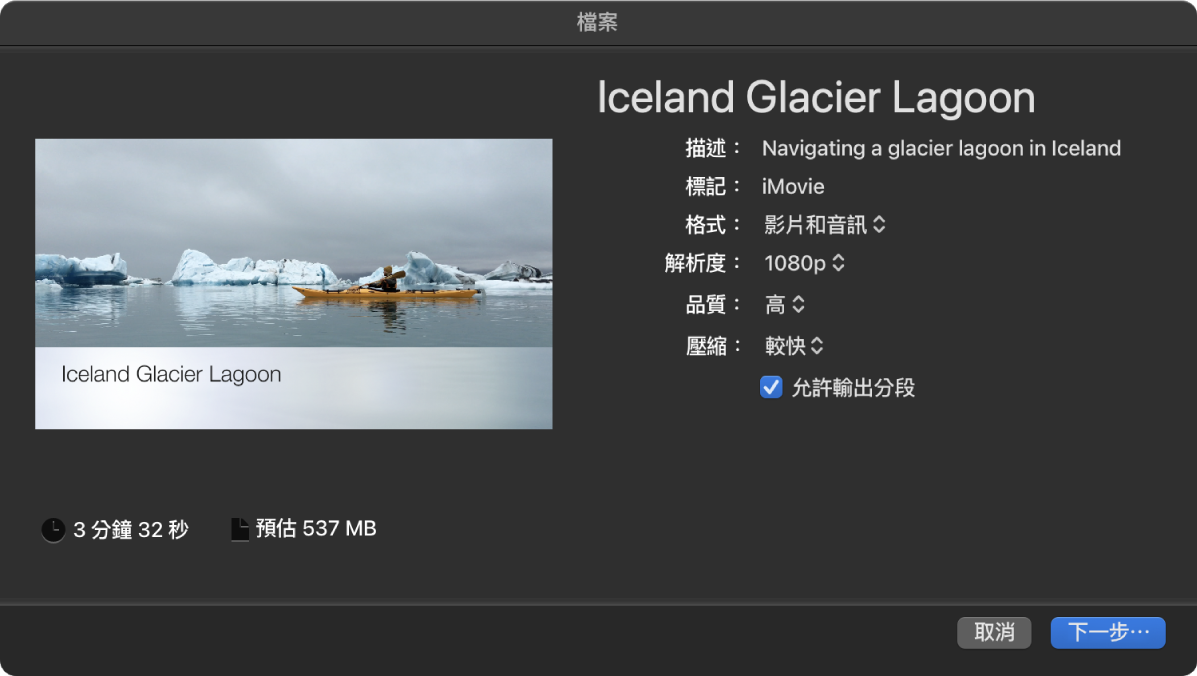
按一下「下一步」。
在顯示的對話框中,在「儲存為」欄位中輸入名稱或保留預設名稱,其為影片、預告片或剪輯片段的名稱。
導覽至你要儲存檔案的位置,並按一下「儲存」。
進度指示會顯示在工具列的右側。按一下進度指示來查看詳細資訊。當操作完成時,指示器便會消失。
在分享程序完成後,影片便會在 QuickTime Player 中開啟。同時也會出現「分享成功」通知。